在适用mstsc连接winserver服务器的场景下(别问为什么不VNC),可以利用rdp文件等方式减轻连接的操作负担
- 利用.rdp文件免密登录
rdp文件本质上是一个mstsc的选择,或者不如说mstsc的手动连接窗口是一个由系统管理的rdp文件。
> mstsc --help
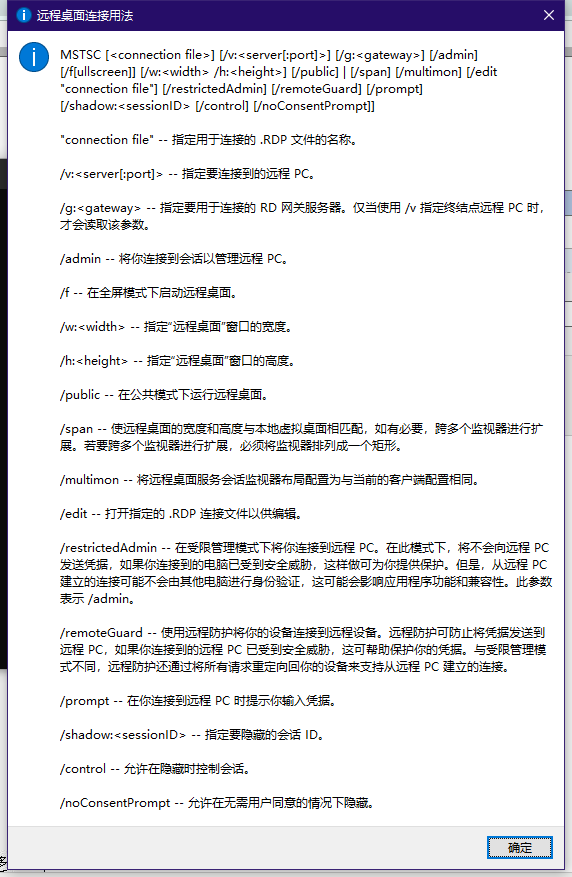
在mstsc命令中可以利用已有的rdp文件(中的已有信息)来补全当次的远程连接,最简单的rdp文件包含地址、用户名、密码
address:s:远程桌面地址
username:s:用户名
password 51:b:加密后的密码如只提供部分信息,如不包含地址,在指令中补全即可
mstsc D://file.rdp -v:10.10.2.128rdp文件麻烦的地方在于password是经过一次加密的,加密方法在crypt32.lib,WinCrypt.h是有的
BOOL WINAPI CryptProtectData (
DATA_BLOB * pDataIn ,
LPCWSTR szDataDescr ,
DATA_BLOB * pOptionalEntropy ,
PVOID pvReserved ,
CRYPTPROTECT_PROMPTSTRUCT * pPromptStruct ,
DWORD dwFlags ,
DATA_BLOB * pDataOut
) ;直接使用








 在适用mstsc连接winserver服务器的场景下(别问为什么不VNC),可以利用rdp文件等方式减轻连接的操作负担利用.rdp文件免密登录rdp文件本质上是一个mstsc的选择,或者不如说mstsc的手动连接窗口是一个由系统管理的rdp文件。> mstsc --help在mstsc命令中可以利用已有的rdp文件(中的已有信息)来补全当次的远程连接,最简单的rdp文件包含地址、用户名、密码address:s:远程桌面地址username:s:用户名password 51:
在适用mstsc连接winserver服务器的场景下(别问为什么不VNC),可以利用rdp文件等方式减轻连接的操作负担利用.rdp文件免密登录rdp文件本质上是一个mstsc的选择,或者不如说mstsc的手动连接窗口是一个由系统管理的rdp文件。> mstsc --help在mstsc命令中可以利用已有的rdp文件(中的已有信息)来补全当次的远程连接,最简单的rdp文件包含地址、用户名、密码address:s:远程桌面地址username:s:用户名password 51:
 最低0.47元/天 解锁文章
最低0.47元/天 解锁文章















 7614
7614











 被折叠的 条评论
为什么被折叠?
被折叠的 条评论
为什么被折叠?








